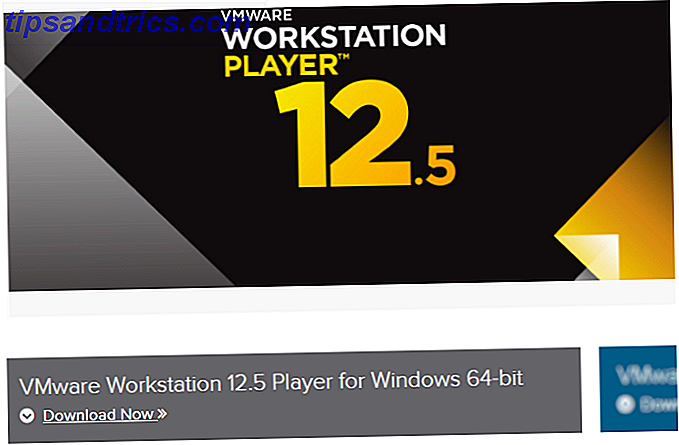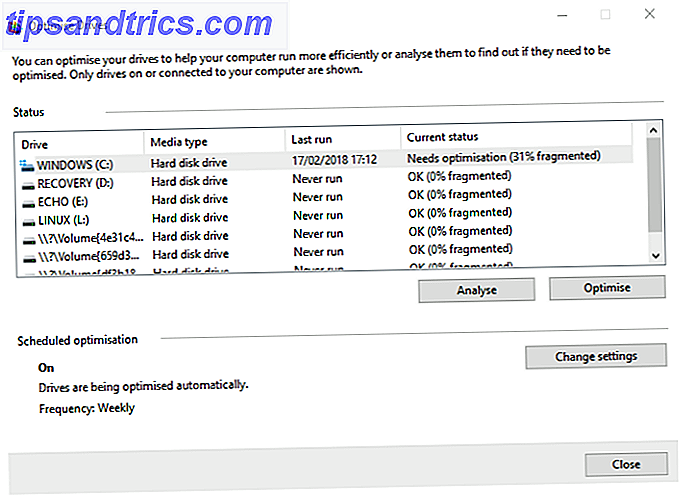Een donker Windows-thema is een goed begin om vermoeidheid van de ogen te verminderen en de coolness-factor voor uw bureaublad te verhogen, maar u kunt uw bureaublad nog donkerder maken.
Bijna allemaal zijn we opgegroeid met lichte Windows-thema's. Over oude versies van Windows Een snelle blik op de geschiedenis van Windows in visuele vorm Een snelle blik op de geschiedenis van Windows in visuele vorm Lees meer, donkere kleuren waren bijna ongehoord. Met Windows 8 was het plotseling donker. En het ziet er niet alleen beter uit - het is wetenschappelijk bewezen dat het gebruik van donkere thema's beter voor je is.
Maar ondanks zijn zwoele donkere tonen, mist Windows nog steeds opties om je bureaublad nog donkerder te laten lijken. Als je je Windows-thema hebt gewijzigd, wat kun je dan nog meer aanpassen?
Blijf zeven tips lezen die je scherm donkerder zullen maken.
1. Download Dark Themes
De eenvoudigste en snelste manier om uw scherm zwart te maken, is door een donker thema te downloaden. 5 Windows 10 Donkere thema's 5 Windows 10 Donkere thema's Donkere thema's kunnen helpen bij vermoeidheid van de ogen, maken tekst leesbaarder en ze zijn ook stijlvol. We hebben vijf van de beste gecompileerd voor Windows 10. Lees meer. De standaard donkere Windows-thema's hebben nog steeds een aanzienlijke hoeveelheid kleur in bepaalde gebieden, omdat ze een 'hoog contrast' hebben.
Een echt donker thema verwijdert alle opvallende kleuren en vervangt deze door grijs, houtskool en zwarte varianten.
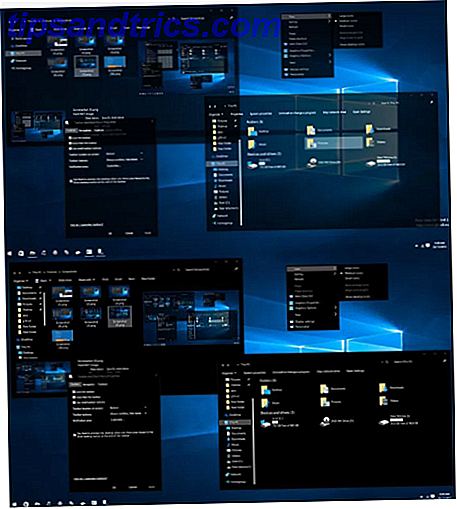
Een geweldige optie is "Black Theme for Win10" van Skinpack. Alles wordt weergegeven in zwart, donkere grijstinten en donkere blues. U kunt zelfs doorschijnende vensters toevoegen voor een stijlvol effect.
Download het thema van en sla het op in C: \ Windows \ Resources \ Themes . Voordat het werkt, moet u ook UXThemePatcher downloaden en installeren, een tool waarmee Windows thema's van derden kan lezen en gebruiken.
2. Gebruik donkere achtergronden
Uiteindelijk is er maar zoveel invloed op je thema. U moet andere variabelen in het besturingssysteem (OS) laten matchen met de accenten en tinten die u ziet in menu's en app-vensters.
Het is bijvoorbeeld niet verstandig om een zonnige foto van uw laatste familievakantie te gebruiken als u iets echt schimmigs probeert te creëren. Het zal uit de toon vallen en alle oogconserverende kleuren die je thema heeft geïntroduceerd vernietigen.

Als u het proces tot het uiterste wilt doorlopen, gebruik dan een effen zwarte achtergrond. Als u nog steeds een van uw eigen snaps wilt gebruiken, probeer dan een afbeelding te vinden die overeenkomt met de kleuren elders in het besturingssysteem. In mijn bureaubladachtergrond (hierboven) zie je veel dieprode kleuren, blauwtinten en zwarttinten - naar mijn mening halen ze de kleuren van het standaard Windows 10-thema prima op.
3. Wijzig Windows Color Presets
Riley heeft besproken hoe je kleurpresets kunt veranderen. De duistere kant van Windows 10: een thema instellen en kleuren veranderen De duistere kant van Windows 10: een thema instellen en kleuren veranderen Windows 10 is zo helder dat het vermoeide ogen kan veroorzaken. Een donker thema instellen is een eenvoudige manier om je ogen een pauze te geven. We laten u zien hoe u Windows 10 en de meest gebruikte thema's ... Lees meer in detail elders op de site. Ze beweert dat de tool deel uitmaakt van een groot pakket aan tools voor het bewerken van Windows-esthetiek.
De suite bevat vier specifieke hulpmiddelen:
- Microsoft Office - De Office-apps bieden vier verschillende menu- en achtergrondthema's.
- Edge Browser - Edge bevat nu een zwart thema.
- Windows Accent Colors - Hoewel u geen volledige thema's native in Windows kunt maken, kunt u de randen en accentkleuren bewerken.
- Registerhacks - Als u competent bent, kunt u het register aanpassen om het officiële maar niet-standaard onbeschikbare donkere thema van Windows 10 in te schakelen.
Het gebruik van een combinatie van deze vier tweaks is genoeg voor de meeste gebruikers om Windows eruit te laten zien zoals zij het willen.

Als u de kleurvoorinstellingen specifiek wilt bewerken, gaat u naar Instellingen> Aanpassing> Kleuren en maakt u uw selectie. U ziet een voorbeeld van uw nieuwe keuze in het venster bovenaan het scherm.
4. Stel thema's in apps van derden in
Veel apps van derden bieden thema's. Om uw scherm zo donker mogelijk te maken, moet u alle apps die u vaak gebruikt controleren en hun donkere thema inschakelen.
Het zal een vruchteloze ervaring zijn als je uren besteedt aan het zo donker mogelijk maken van Windows, maar je besteedt het grootste deel van je werkdag aan een app met een heldere achtergrond. Het zal je ogen niet helpen en zal je niet helpen er cool uit te zien.
Met Google Chrome kunnen gebruikers bijvoorbeeld nieuwe thema's downloaden en installeren 5 Prachtige thema's om uw Google Chrome-browser op te fleuren 5 Prachtige thema's om uw Google Chrome-browser op te fleuren De meesten van ons spenderen vele uren op internet, surfen op websites en negeren opvallend de blik van onze webbrowser, wat prima is, omdat ze meestal geen invloed hebben op ons surfgedrag, in tegenstelling ... Lees meer rechtstreeks vanuit de Chrome Web Store, terwijl Photoshop uit vier presets kan kiezen. Alles van torrent-software tot muziekspelers biedt nu meerdere keuzes.
5. Verlaag de helderheid
Donkere thema's zijn niet voor iedereen - sommige mensen geven de voorkeur aan lichte kleuren op hun schermen. Maar dat betekent niet dat u uw gezichtsvermogen in gevaar moet brengen. Je kunt gewoon de helderheid verlagen.
Het probleem is dat computerschermen niet allemaal wit en andere felle kleuren op een uniforme manier weergeven. Dezelfde kleur kan er op twee verschillende uitgangen heel anders uitzien. Het betekent dat het standaard Windows-thema ervoor zorgt dat sommige mensen een zonnebril dragen, terwijl anderen het niet slim genoeg vinden.

Als je van het Windows-thema vanille houdt, maar vindt dat het je ogen te zwaar belast, kun je de helderheid terugdraaien in het actiecentrum op de taakbalk.
6. Installeer F.lux
In plaats van constant te hommelen met de helderheidsinstellingen gedurende de dag en de nacht, waarom dan niet dat F.lux de controle overneemt. Kunnen F. F. en Nachtdienst echt je slaapgewoonten verbeteren? Kunnen F.lux en Night Shift je slaapgewoontes echt verbeteren? Overmatig gebruik van computers, tablets en smartphones kan leiden tot een verslechterde slaapkwaliteit - maar werken apps zoals F.lux en Night Shift echt tegen die effecten? De wetenschap is hier vrij duidelijk over. Lees verder ?
De gratis app is ontworpen om 's avonds warmere, slaapopwekkende rode kleuren op je display te brengen en de wakkere blues gedurende de dag op te zetten.

Maar de schoonheid van de app is de flexibiliteit. Als u overdag warme kleuren wilt, past u de kleurtemperatuurinstellingen of de zonsopgang- / zonsondergangtijden dienovereenkomstig aan. Uw scherm zal onmiddellijk donkerder verschijnen.
7. Wacht op Windows 10 Blue Light Filter
Als je deel uitmaakt van het Windows Insider-programma, heb je deze functie al als onderdeel van Build 15002. Voor alle anderen moet je wachten tot de lente en de openbare versie van de Windows Creators-update een kijkje nemen in de Windows 10 Creators Update A Peek In Windows 10 Creators Update Microsoft heeft zojuist de volgende grote Windows 10-upgrade aangekondigd. De Creators Update komt in het voorjaar van 2017 uit op 400 miljoen gebruikers. Dit zijn de hoogtepunten van het Windows 10-evenement van woensdag. Lees verder .
Het doel van de functie is hetzelfde als F.lux: om uw scherm op bepaalde tijdstippen van de dag donkerder te maken door het blauwe licht weg te filteren.
Om het in te stellen, ga je naar Instellingen> Systeem> Beeldscherm en druk je automatisch op de schakelaar naast Automatisch licht verlagen . Klik op Blauwe lichtinstellingen om de kleurtemperatuur en -tijden aan te passen.
Hoe maak je je scherm donkerder?
Ik heb je zeven tricks laten zien die je scherm nog donkerder zullen maken. Hoewel het waar is dat de donkere opties van Windows enigszins versleten zijn als u een aantal van deze zeven aanpassingen uitvoert, merkt u bijna onmiddellijk een aanzienlijke verbetering.
Nu is het tijd om uw inbreng te horen. Hoe maak je Windows donkerder, koeler en gemakkelijker voor het oog?
U kunt al uw tips, suggesties en aanbevelingen achterlaten in de opmerkingen hieronder.